如何在EXCEL表格中制作矩形图插入艺术字
1、在EXCEL表格中输入数据,并选中数据,如图

2、点击插入按钮,如图

3、点击柱形图下拉按钮,如图

4、选择图表样式,如图

5、选定好图表样式后,点击鼠标左键,数据生成完成,如图
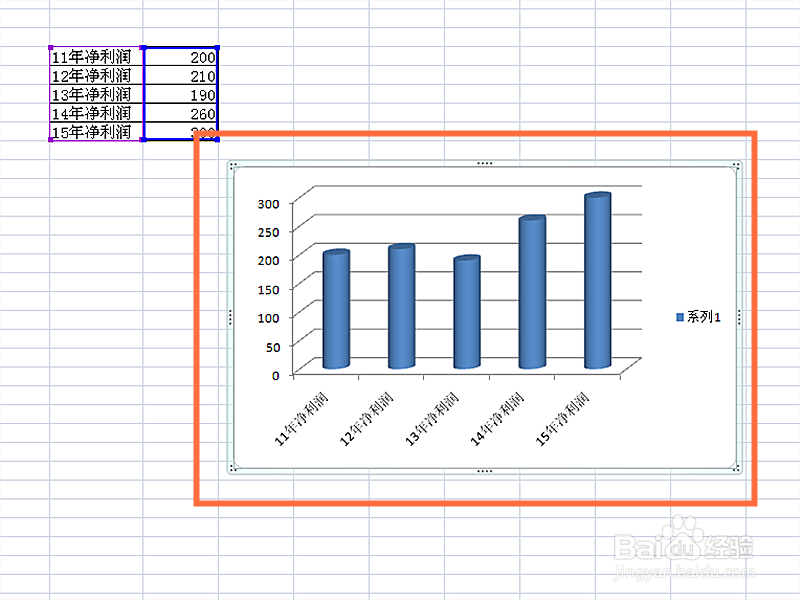
1、点击插入按钮,如图

2、找到艺术字,点击下拉按钮,如图

3、在弹出的窗口中,选择艺术字式样,如图
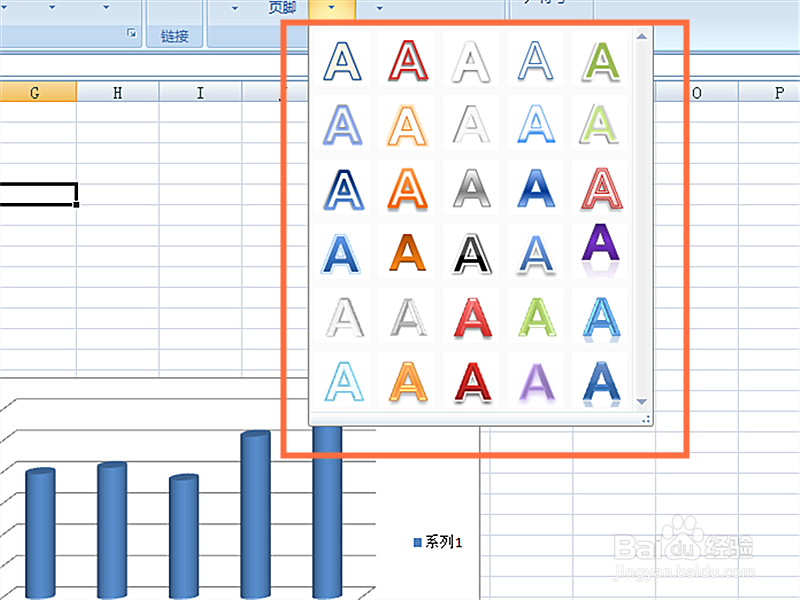
4、输入文字,如图

5、生成艺术字,如图

声明:本网站引用、摘录或转载内容仅供网站访问者交流或参考,不代表本站立场,如存在版权或非法内容,请联系站长删除,联系邮箱:site.kefu@qq.com。
阅读量:86
阅读量:112
阅读量:191
阅读量:82
阅读量:162